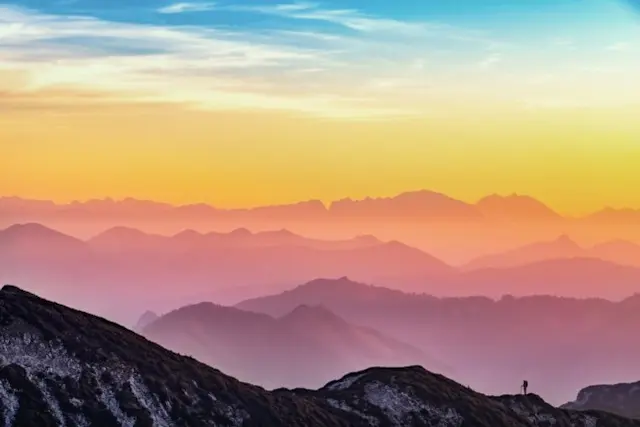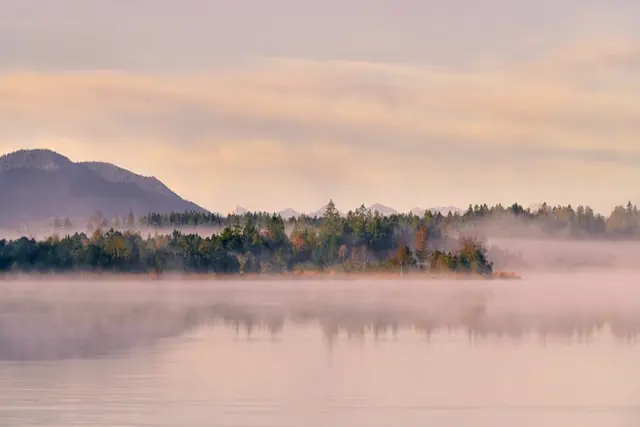目次
【Juniper】Backup Routerの設定方法
SRXのbackup routerのCLI設定コマンドをまとめます。
サンプル構成図
想定として、SRXでChassis Cluster構成でRemote hostのSyslogサーバ、NTPサーバ、監視サーバ(SNMPサーバ)にそれぞれ管理系のトラフィックを送信する構成としています。
サンプルとして論理的なネットワーク構成図は以下となります。L2SWは省略しています。
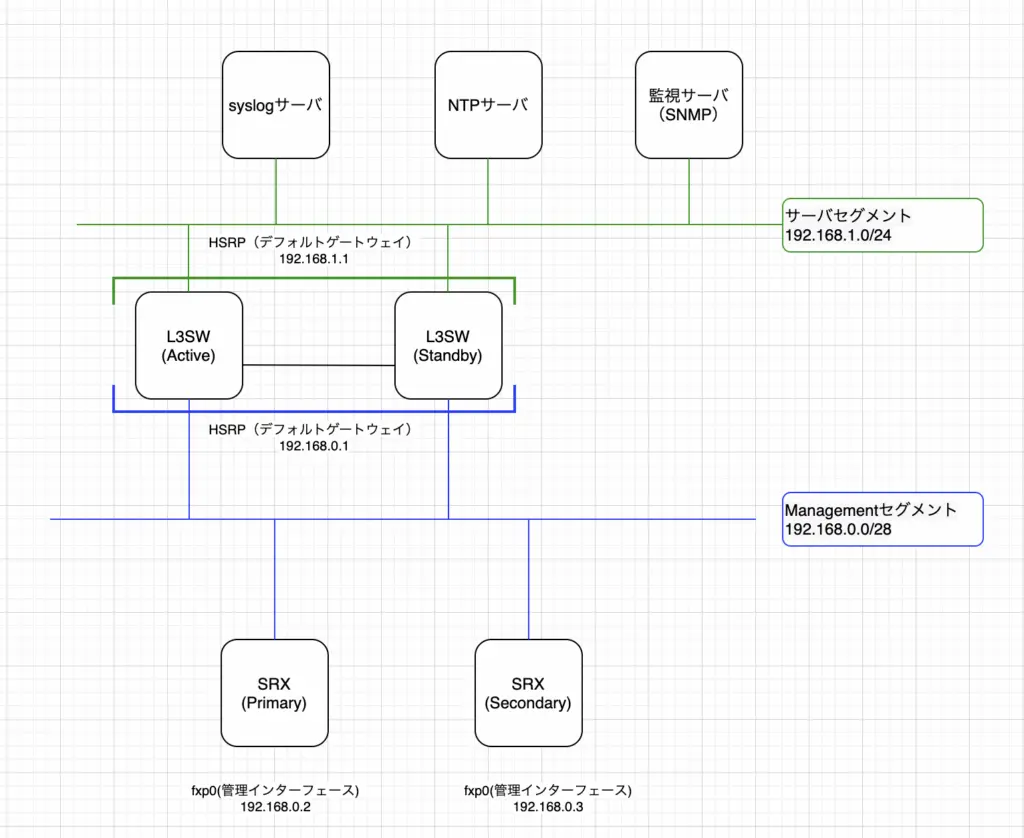
backup routerとは
JUNOSでは、両機器に同じコンフィグレーションを保持しつづけ、Primary機でコンフィグを保持することになります。
そのためSecondary機はルーティングテーブルを持たないので、そのセグメントへのルーティングテーブルを別途用意する必要があります。そこで設定するのがbackup routerです。Secondary機の管理系トラフィックのルーティングテーブルと理解していただければいいと思います。
設定の流れ
- backup routerの設定
- 設定内容の確認
- 設定の保存
- Secondary機で動作確認
backup routerの設定
今回の例の場合、SRXのSecondaryの機器からサーバセグメント(192.168.1.0/24)へ通信を行う必要があります。
Secondary機はルーティングテーブルを持たないので、そのセグメントへのルーティングテーブル(backup router)を用意します。
configure
show groups node0 | display set
show groups node1 | display set
#Primary機の設定
set groups node0 system host-name SRX_Primary
set groups node0 interfaces fxp0 unit 0 family inet address 192.168.0.2/28
set groups node0 system backup-router 192.168.0.1
set groups node0 system destination 192.168.1.0/24
#Secondary機の設定
set groups node1 system host-name SRX_Secondary
set groups node1 interfaces fxp0 unit 0 family inet address 192.168.0.3/28
set groups node1 system backup-router 192.168.0.1
set groups node1 system destination 192.168.1.0/24
show groups node0 | display set
show groups node1 | display set設定内容としては以下の通りです。
- node0をSRX_Primary、node1をSRX_Secondaryの名前に設定
- それぞれのfxp0(管理インターフェース)のIPアドレスを設定
- backup routerとしてデフォルトゲートウェイを192.168.0.1(backup router)を指定
- ルーティングの宛先としてサーバセグメント(192.168.1.0/24)を指定
Configuring a Backup Router for SRX Series Device
設定内容の確認・保存
show | compare
commit check
commitSecondary機で動作確認
NTP動作の確認
run show ntp associationsアスタリスクが表示されているものが同期しているNTPサーバ
Syslog動作の確認
tail -n 50 /var/log/任意の場所Syslogサーバ(Linux)でSRXからのシステムログが送信されているかを確認する。/var/log配下が一般的。
まとめ
最後にまとめます。
- backup routerとはSecondary機の管理系トラフィックのルーティングテーブル
- backup routerはSRXが所属するマネジメントセグメントのデフォルトゲートウェイを指定する
以上!